在功能開發告一個段落後,再來點輕鬆的主題。對 Android 開發者來說,每天離不開使用 Android Studio。儘管它的功能已經包山包海,可以滿足大多數的使用場景了;但是,開發者總希望能夠透過自己的雙手改造開發環境,讓自己在開發上能更有效率,更加得心應手。在這樣的前提下,我也試著開發了一個 Android Studio (IntelliJ compatibale) 的 plugin。
身為電子紙產品的愛好者 (這也是當初我開發 EinkBro 的緣起),在去年看到有廠商推出電子紙的螢幕(文石 BOOX Mira)後,一發現台灣有管道可以購入,在第一時間我就去買了一台(有興趣的讀者也可以看一下下面相關連結的心得文章)。
使用電子紙螢幕 Mira 差不多一年多了,平常拿來看網路上的文章外,還很常拿它來開發 side projects。不過,在使用 Android Studio 時,一直是很克難地使用系統內建的 IntelliJ Light 主題。雖然不會整個畫面一片黑,但是大面積的淺色背景依然不夠黑白分明,使用一段時間後,還是要不定時地手動刷新畫面。所以,今天的主題就是寫一個 Eink 螢幕專用的 theme 的 plugin!
其實,照著官方網上教學,一步步做就可以了。不過,因為官網都是寫英文,所以我還是稍微講一下我開發的過程。雖然我主要想裝 theme 的 IDE 是 Android Studio,但因為它跟 IntelliJ 系出同門,所以要開發 theme plugin 的話,需要先安裝 IntelliJ CE。這到官網抓來裝一下就行。
安裝好後,到設定的 Plugins 中,把 Plugin DevKit 也安裝進來。
Creating a Plugin Project | IntelliJ Platform Plugin SDK
從 IntelliJ CE 中,新增一個 IDE Plugin 的專案。
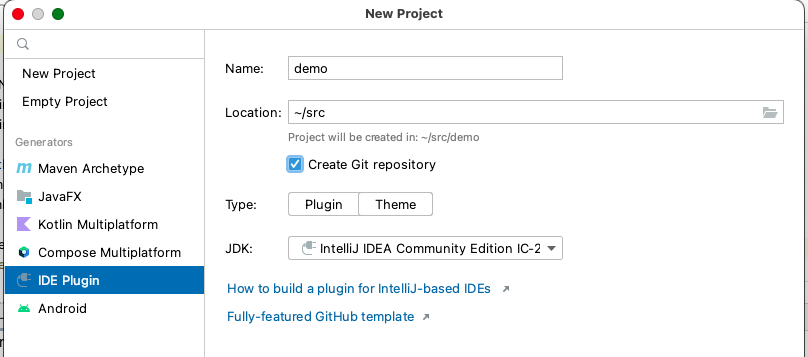
完成後,專案的目錄結構會長得跟下面類似。resources 目錄下會有大部分的檔案:META-INF 中的 plugin.xml 會定義 themeProvider,這裡會指定你的 plugin id,還有 theme 的名稱;而 theme 目錄中的 einktheme.theme.json 則是用來設定各種 UI 元件在不同狀態時,所需要呈現出來的顏色。
除了設定 IDE 整個介面的顏色外,如果也想要一併調整文字編輯器 (Code Editor) 中的套色,也可以如下圖中的第 17 行,指定另一個 xml 檔來修改相關的顏色設定。
這邊的 Eink.xml 是我參考 Eink Color Scheme 這個套件來的,它也有把 source code 放在 Github 上。
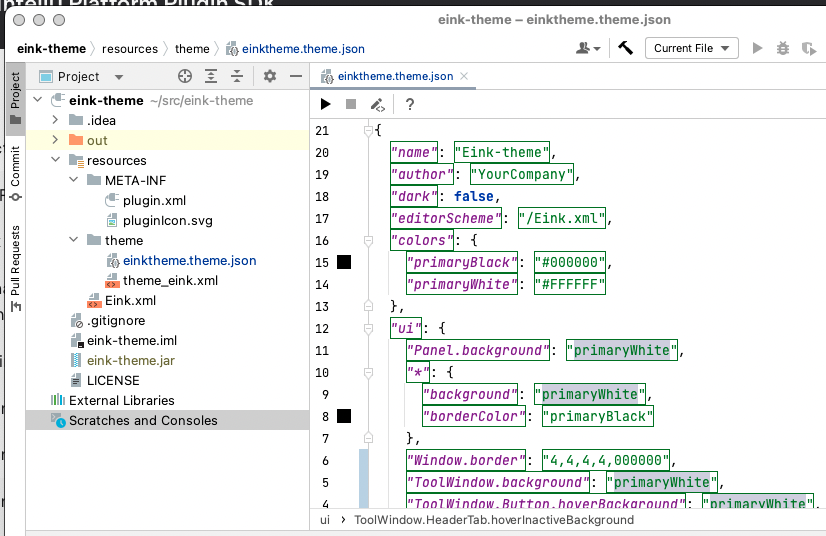
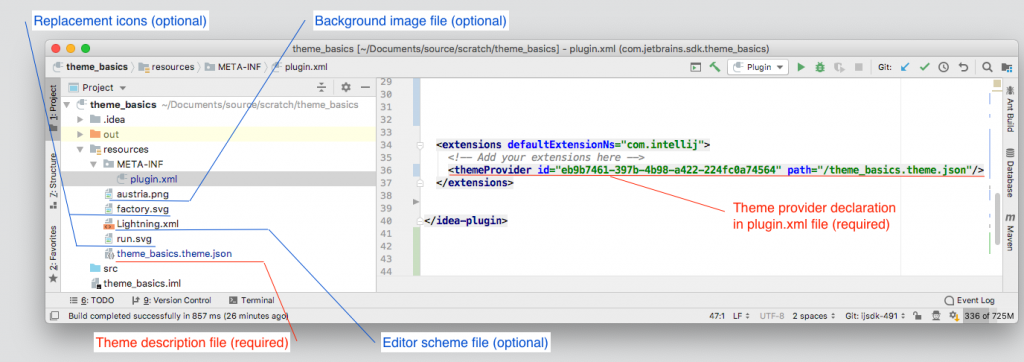
官網的目錄說明
基本上,這樣子就可以先把 theme plugin 編譯出來套用看看了。
在 Build 選單中,有個 Prepare Plugin Module xxxxxx For Development 的選項,點擊後,就會在 resources 目錄中產生一個 jar 檔。
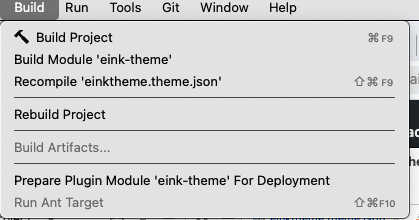
這時,可以進到設定的 Plugin 畫面,選擇 Install Plugin from Disk,然後選擇剛剛產生好的 jar 檔。安裝完後,再重開 IDE,就可以套用自製的 theme 了。
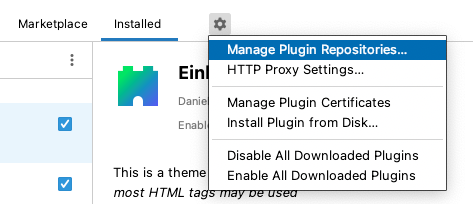
以下是最基本的設定檔內容,裡面都是 key-value 的 pair。
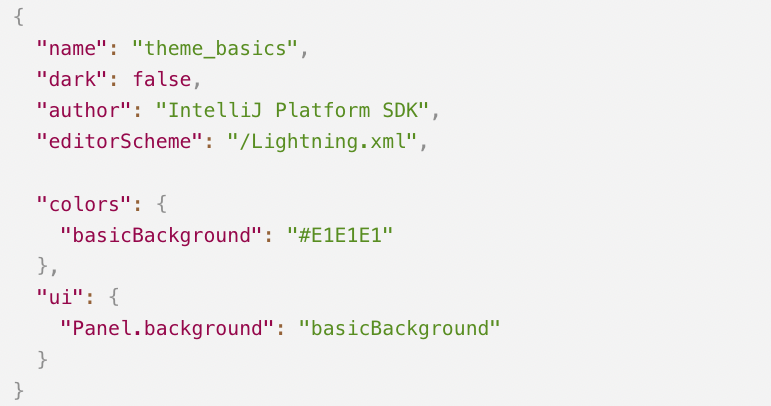
下面的官網文章有介紹幾個基本元件的設定方式,包括 icons, ui, 等等。因為可以設定的值實在是太多了,文章中的建議竟然是要開發者利用 IDE 的 code completion 來找想要設定的屬性。這方式也太原始了吧,我怎麼知道我想設定的元件可能是叫什麼名字呢?後來,在設定時,有些時候我還是到網路上直接搜尋比較快知道該元件的名稱。
Customizing UI Themes - Icons and UI Controls | IntelliJ Platform Plugin SDK
除了不是很好用的 code completion 外,在文章的最後面有提到可以利用另一個介面 Laf Defaults 來查找元件名稱,和目前元件的顏色。名字不見得能確定叫什麼,但看了它們的顏色,應該就比較能確認是不是自己想要修改的元件。
Laf Defaults 可以在選單 Tools | Internal Actions | UI Laf Defaults 開啟。但是…預設 Internal Actions 是看不到的,得先用下列方式打開:
打開 Help | Edit Custom Properties
在裡頭輸入 idea.is.internal=true ,然後重開 IDE
在 Laf Defaults 視窗中,因為可以看到每個屬性的目前顏色,在搜尋上比較方便,比方說我打關鍵字 background,就可以看到還有多少背景沒有被我改成白色,再看看名稱決定是不是要做修改。
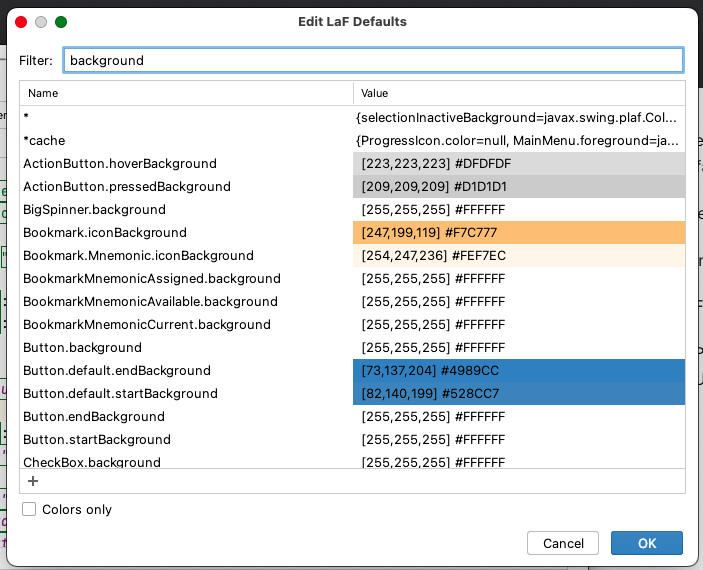
其實修改的地方不多,主要是畫面大區塊的淺灰色都能改成白色,整個的感覺就會好很多。其他細部的修改,就等以後有發現再慢慢調整。
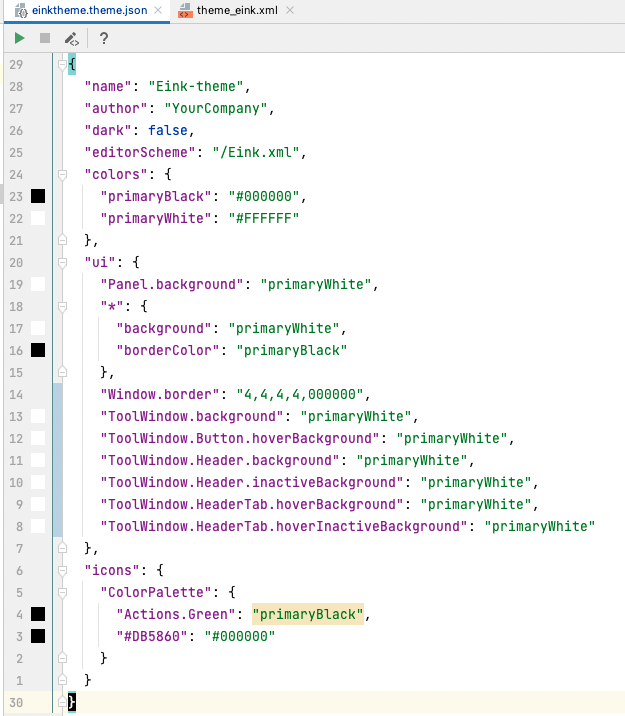
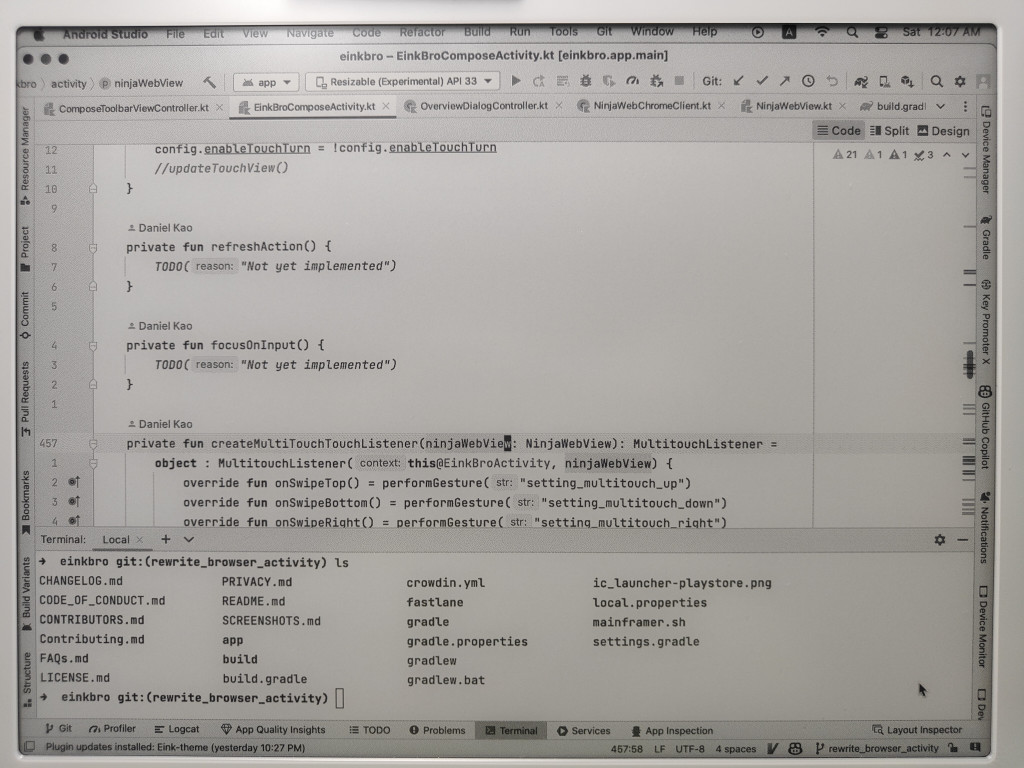
未安裝 plugin 前在電子紙螢幕上的樣子
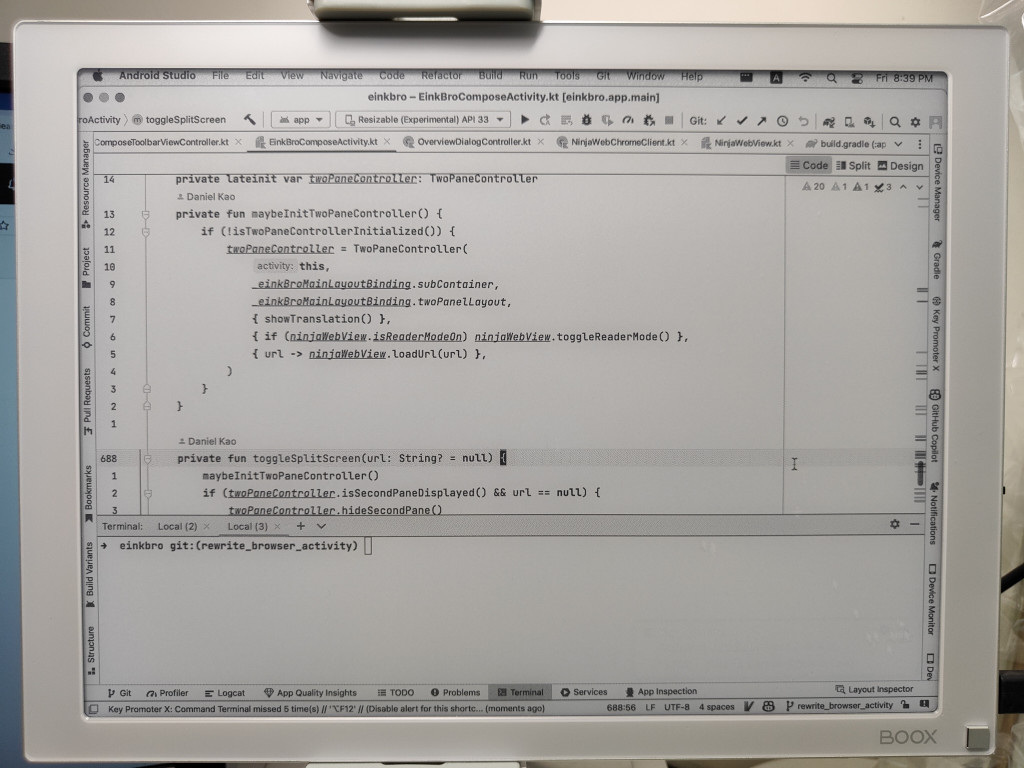
安裝 plugin 後在電子紙螢幕上的樣子:圖案對比更明顯,畫面的底色更白,外框的 selected tab 也更明顯。
來看看平常我開發 EinkBro 的設備:

